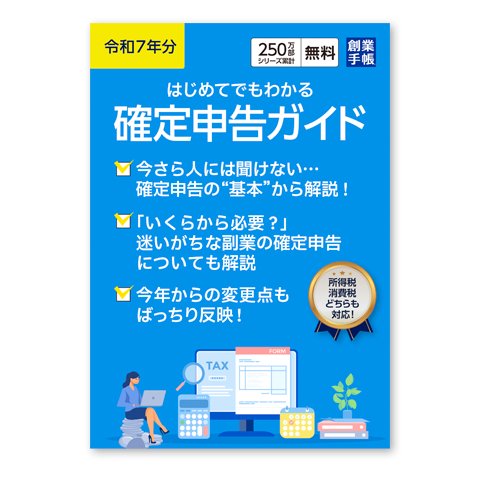GPTs(GPT Builder)(ジーピーティーズ・ジーピーティービルダー)とは?自分好みのGPTが作れる機能がリリース!
GPTs、GPT Builderの使い方の例。無料で使える?料金はいくら?

日々、驚異的なスピードで進化を遂げている生成AI。その中でも、代表的なツールであるChatGPTが11月に大型の新機能をリリースしました。その名も、GPTs(ジーピーティーズ)。GPT Builder(ジーピーティービルダー)とも呼ばれます。自分好みのChatGPT、つまりボットを作れる機能で、その汎用性や応用性の高さから、多くの人が驚嘆の声をあげています。
本記事では、このGPTs(GPT Builder)とは何かということから、自分好みのGPTの作り方まで、気になる疑問をまとめて解説します。
創業手帳では、ChatGPTの可能性についてまとめた「ChatGPT 生成AIガイド 2023」をリリース!ChatGPTと専門家との対決や、いくつかの生成AIで同じお題で画像を作らせてみたなど、面白い企画が満載!ビジネスでの活用術も掲載しています。無料でお読みいただけますので、是非あわせてご活用ください。
※この記事を書いている「創業手帳」ではさらに充実した情報を分厚い「創業手帳・印刷版」でも解説しています。無料でもらえるので取り寄せしてみてください
この記事の目次
GPTs(GPT Builder)(ジーピーティーズ・ジーピーティービルダー)とは?

GPTs(GPT Builder)とは、ChatGPTを目的に合わせてカスタマイズできるサービスです。GPTsを使えば、自分だけのオリジナルのChatGPT(MyGPT)を作ることができます。
例えば、論文の要約やコードの生成、特定の教科の問題を出題して質問者を教育するなどのタスクをChatGPTに任せることができます。
GPTsの機能はすでにリリースされており、ChatGPTの有料プランである「ChatGPT Plus」に登録しているユーザーであれば利用できます。
GPTsの最大の特徴は、プログラミングなし・ノーコードで簡単に自分好みのGPTが作成できる点です。プログラミングの知識がなくても、チャットに答えていくだけで簡単に作成できます。
GPTs(GPT Builder)の料金。無料で使える?
GPTs(GPT Builder)は無料では使えません。上述したように、ChatGPTの有料プランである「ChatGPT Plus」に登録しなければならないためです。
ChatGPTの有料プランである「ChatGPT Plus」の月額料金は20ドルです。1ドル140円だとすれば、月額2800円が料金になります。ただ、自分好みのGPTをノーコードで作成できることを考えれば、そこまで高い料金とは感じないかもしれません。
GPTs(GPT Builder)の特徴は?
GPTs(GPT Builder)の特徴をご紹介します。
ノーコードで誰でも開発できる
GPTs(GPT Builder)の最大の特徴は、自分好みのチャットボットを、プログラミングなし・ノーコードで開発できる点です。
後で実際に使っている事例をお見せしますが、GPTのチャットの質問にテキストで回答していくだけで、簡単に自分好みのチャットボットを作成できてしまいます。
ファイルをアップロードして、そのテキストの内容を組み込んでチャットボットを作成することもできるので、数学の問題を回答者のレベルに合わせて出題するチャットボットや、文章の最終校正チェックのためのチャットボットなど、アイデア次第で多様なチャットボットを誰でも簡単に作成できます。
公開範囲を選べる
GPTs(GPT Builder)は、自分で作成したチャットボットの公開範囲を選ぶことができます。
公開範囲は「私だけ」「リンクを持つ人のみ」「公開」の3つの選択肢から選べます。社内の人だけに公開したいのなら、「リンクを持つ人のみ」にすれば良いでしょうし、「公開」にしてそのツールを他の人に使ってもらうことでマーケティングツールにしても良いでしょう。もちろん、「私だけ」にして自分独自の業務効率化ツールとして使うのもおすすめです。
多様なAPIでさまざまなツールと連携可能
GPTs(GPT Builder)は、ChatGPT同様、さまざまなツールと連携可能です。
例えば、画像生成AIツールと連携することで、テキストで指示するだけで自分好みの画像が作成できるチャットボットや、カレンダーやビジネスチャットと連携させて便利な秘書のようなチャットボットを作成するなど、さまざまな応用が考えられます。
GPT Store(GPTストア)も公開予定
自分で作ったGPTを販売することができるGPT Store(GPTストア)も公開予定です。ChatGPTの開発元であるOpenAI社によれば、2024年中には公開する予定、とのこと。開発が得意なIT企業などは、自社の新たな収益源としてGPT作成を視野に入れても良いかもしれません。
GPTs(GPT Builder)の作り方
GPTs(GPT Builder)の作り方をご紹介します。
ChatGPTにログインし、左下の自分の名前アイコン・「私のGPTs」をクリック

まず、ChatGPTにログインし、左下の自分の名前アイコン・「私のGPTs」をクリックします。一番最初に出てくるホーム画面です。
次の画面で、「Create a GPT」をクリック
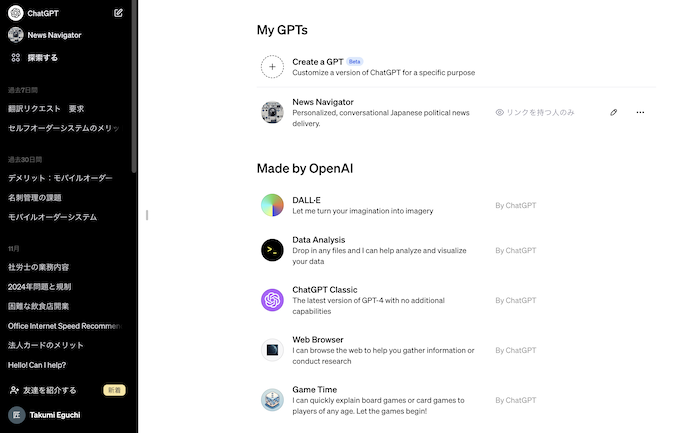
次の画面で、上方にある「Create a GPT」をクリックします。そうすると、自分のGPT(MyGPT)を作成する画面に遷移します。
チャットしながらGPTを作る
あとは、GPTの質問に回答していくだけです。記事を執筆している2023年12月現在、回答は英語で返ってきますが、今後は日本語でやり取りできるようになるでしょう。
もし英語で返された文言の意味がわからなければ、他の画面でChatGPTにそれらの文言を和訳してもらいながら進めばいいでしょう。
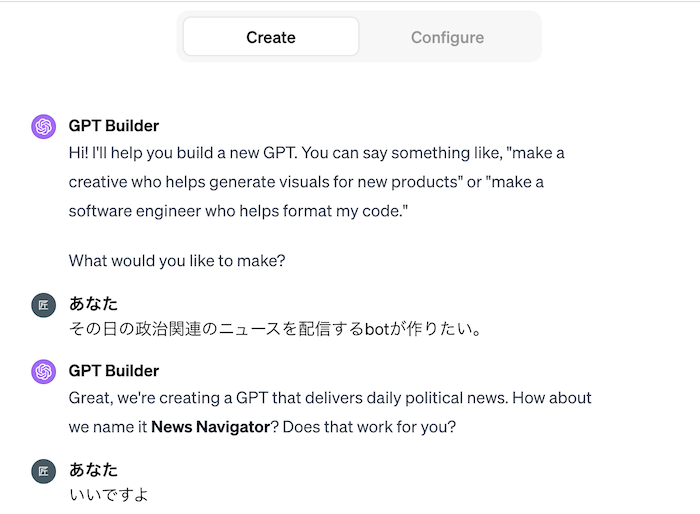
まず、「What would you like to make?(何を作りたいですか?)」と聞かれたので、「その日の政治関連のニュースを配信するbotが作りたい」と答えました。
すると、「了解です。政治的ニュースを配信するGPTを作ります」「そのGPTに『News Navigator』と名付けてもいいですか?』と返され、「いいですよ」と答えました。
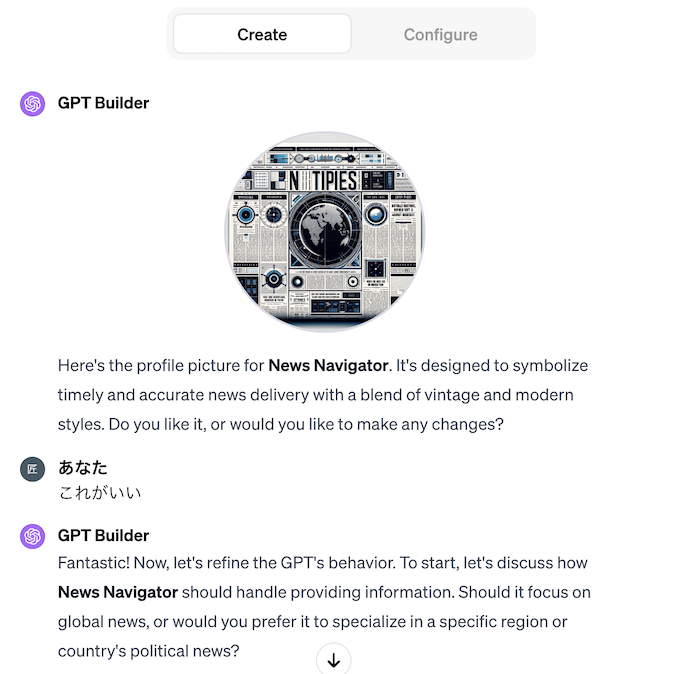
次に、「News Navigator」のプロフィール画像のデザインについて「これでいいですか?』と聞かれたので、「これでいい」と答えました。
今後はニュースの内容について質問が始まります。「世界の政治的ニュースに焦点を当てるか、特定の地域や国の政治的ニュースに焦点を当てるか、どうする?』と聞かれました。
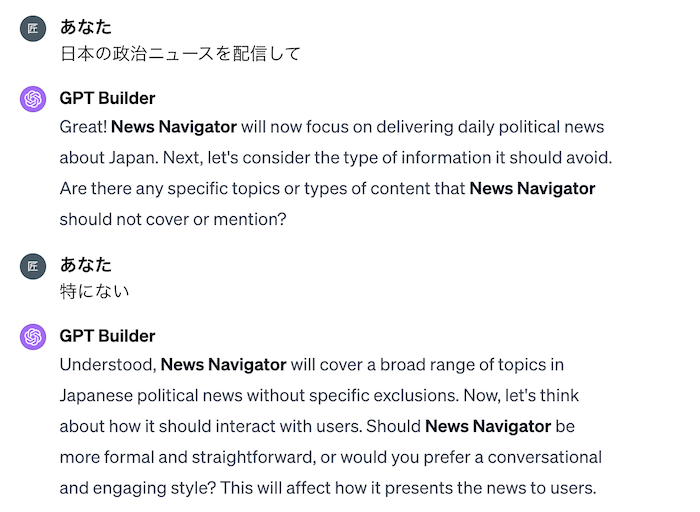
そこで「日本の政治ニュースを配信して」と要望しました。
「特定のトピックやコンテンツの種類について、配信したり、言及したりしないほうがいいものはある?」と聞かれたので、「特にない」と答えました。
さて、今度はチャットボットがユーザーとどのようにコミュニケーションするのか、そのテイストについて聞かれます。フォーマルで直接的なものがいいのか、それとも会話があって引き出すようなスタイルがいいのか、聞かれました。
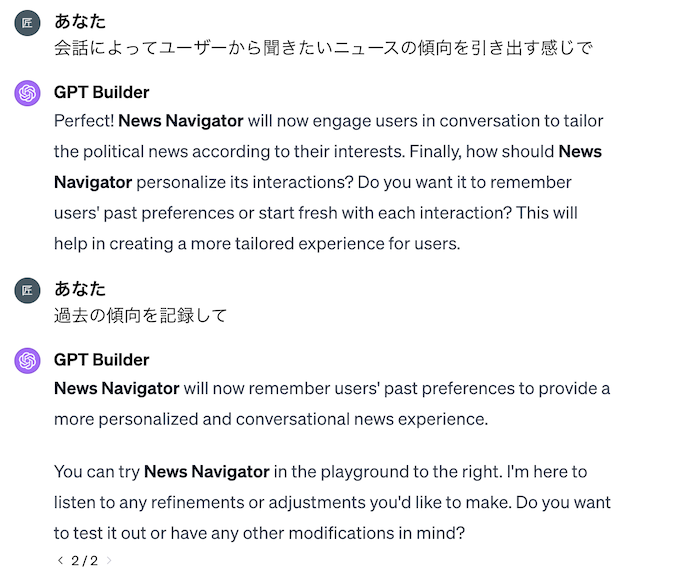
そこで筆者は「ユーザーが自分が知りたいものをはっきりとわかっていない可能性もあるかな」と思い、「会話によってユーザーから聞きたいニュースの傾向を引き出す感じで」と答えました。
さらに、GPT Builderはここで、過去の好みに基づいて、ニュースを個人にパーソナライズされたものにするか、それとも過去の記録などは毎回リフレッシュしてパーソナライズしないで配信するか、聞いてきましたので、「過去の傾向を記録して」と答えました。
ここまででもう、「News Navigator」はできあがりです。
最後に、「右の画面で『News Navigator』を試せます」と言われたので、実際にできたMyGPT「News Navigator」を試してみました。
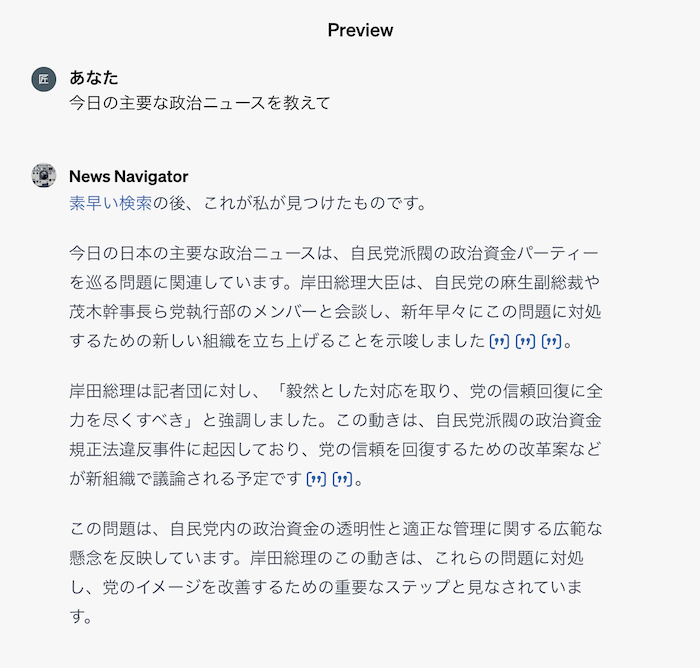
2023年12月26日に「今日の主要な政治ニュースを教えて」と質問してみたところ、ちょうど自民党議員の政治資金パーティーを巡る問題についてのタイムリーなニュースが返されてきました。ソースもついているので、信ぴょう性も高いものです。
このGPTの品質に満足したので、「特に修正は要りません。このままリリースしてOK』と伝えました。まだ修正などあれば、伝えればGPT Buliderが対応してくれます。
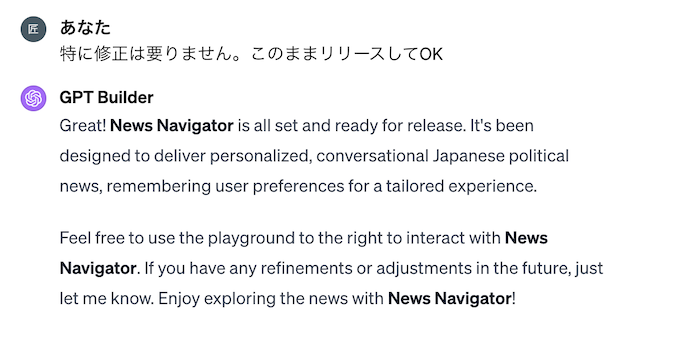
最後に「保存」する
最後に、右側上方にある「保存」をクリックし、公開先を選択して、保存完了です。保存が完了すると、ホーム画面の左上に作ったMyGPTが表示されるようになります。
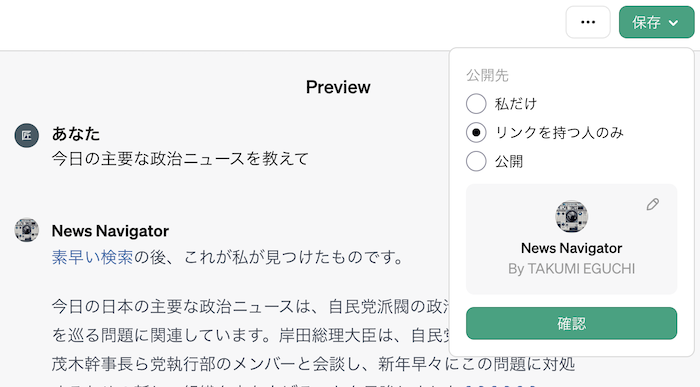
以下は、筆者が作った「News Navigator」がホーム画面で使えるようになったものです。
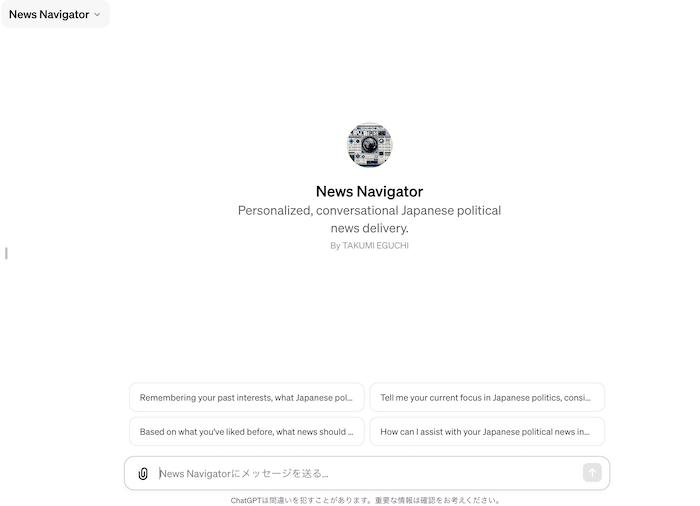
また、GPT Builderには作成途中で「Configure」のタブをクリックして、ファイルをアップロードすることもできます。これによって、GPT Builderに特定の知識をインプットさせ、MyGPTにその知識を反映させたものを作成できます。
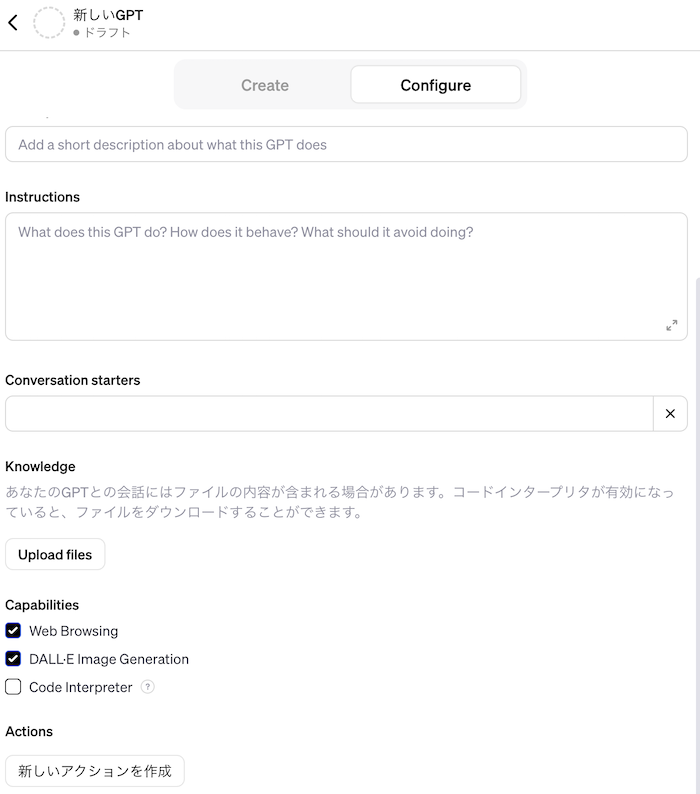
MyGPTの例。10のアイデア
自分で作成するMyGPTの例として、10のアイデアをご紹介します。
カスタマーサポート
顧客に聞かれそうな質問と回答をあらかじめGPT Builderに読み込ませておいて、顧客にはGPTに質問させるものです。情報システム部ではなく、ユーザー部門で作成できる点も魅力です。
社則GPT
社内の明示的・暗黙的なルールのすべてを読み込ませ、いつでも答えられるようにしたGPTです。新入社員の教育や、あまり使わない社内制度の把握などに重宝しそうです。
説明書を解説してくれる
身の回りの家電やデバイスなどの説明書をすべて読み込ませ、質問によって必要な説明書の箇所を引き出し、聞き手の要望に答えてくれるGPTを作ったら、便利そうです。
ロゴを作る
自分のブランドやプロジェクトのロゴをAIに作ってもらうGPTです。色やデザインなどの好みを入力すれば、オリジナルのロゴを生成してくれます。
アイデア出しのパートナー
ビジネスやプロダクトのアイデアをAIに提案してもらうGPTです。トピックやキーワードを入力すれば、斬新なアイデアを出力してくれます。
学校・塾の先生の代わり。教育者として使う
学習した内容から問題を作成し、テストをシミュレートするGPTです。教科やレベルを選択すれば、インタラクティブなクイズを提供してくれます。
キャリア支援
自分のキャリアに関する相談に応じるGPTです。自己分析や目標設定、履歴書や面接の準備など、キャリアチェンジや就職活動のサポートをしてくれます。
コーチング
ゴール地点を設定すれば、導いてくれるGPTです。ゴールと成果物を入力すれば、必要なステップやヒントを提供してくれます。
学術的・ビジネス文書の校正・編集パートナー
文章を磨き上げるのに特化したGPTです。高度な学術資料やビジネスノウハウのデータベースを活用し、複雑な内容を整理し、最終段階まで校正・編集する手助けをしてくれます。
秘書的な役割
大枠のタスクを指示すれば、そのタスクを噛み砕いて勝手に実行してくれるGPTです。営業リストの作成や図表の作成など、さまざまな方向性が考えられます。
GPTs(GPT Builder)を使いこなしましょう

以上、GPTs(GPT Builder)について概要や使い方などをご紹介しました。
すでにGPTs(GPT Builder)の機能は一般公開されています。どんどん使いこなして、業務の質・スピードともに高めていきましょう。

創業手帳が独自に調査をおこなった結果をまとめている「ChatGPT生成AIガイド」も是非ご覧ください。無料でお読みいただけます。詳細は上のバナーをクリック!
(編集:創業手帳編集部)